Heim >System-Tutorial >Windows-Serie >Lösen Sie das Problem des Bildratenabfalls beim Spielen von Spielen unter Win11
Lösen Sie das Problem des Bildratenabfalls beim Spielen von Spielen unter Win11
- WBOYWBOYWBOYWBOYWBOYWBOYWBOYWBOYWBOYWBOYWBOYWBOYWBnach vorne
- 2024-01-05 10:26:081483Durchsuche
In letzter Zeit haben viele Benutzer versucht, Spiele auf dem Win11-System zu spielen, stellten jedoch fest, dass die Frame-Drops beim Spielen auf Win11 schwerwiegend waren, und sie wussten nicht, wie sie das Problem lösen sollten. Tatsächlich kann dies an den höheren Konfigurationsanforderungen von Win11 liegen. Schauen wir uns an, wie das Problem gelöst werden kann.
So lösen Sie Frame-Drops beim Spielen in Win11:
1. Wärmeableitung
1 Wenn die Temperatur einiger Geräte zu hoch ist, wird die Temperatur durch Frequenzreduzierung gesenkt.
2. Zu diesem Zeitpunkt können Sie zuerst die Systemeinstellungen öffnen, in der oberen linken Ecke nach „Energie“ suchen und auf „Alle Ergebnisse anzeigen“ klicken.
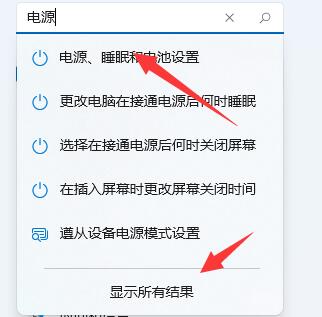 3. Öffnen Sie dann „Energieplan auswählen“. Klicken Sie auf die Dropdown-Liste
3. Öffnen Sie dann „Energieplan auswählen“. Klicken Sie auf die Dropdown-Liste
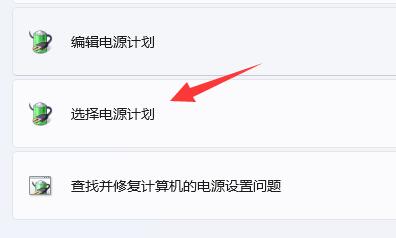 4 und aktivieren Sie dann den Modus „Hohe Leistung“.
4 und aktivieren Sie dann den Modus „Hohe Leistung“.
5. Wenn der Hochleistungsmodus das Problem nicht lösen kann, können Sie versuchen, einen externen Kühler zu kaufen.
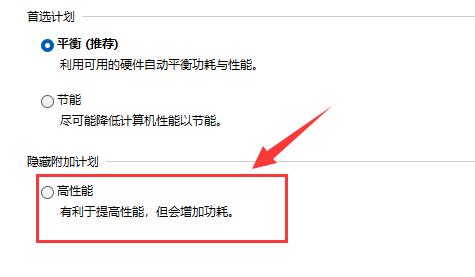 2. Treiber
2. Treiber
1 Egal, ob Sie eine N-Karte oder eine A-Karte verwenden, es gibt offizielle Grafikkartentreiber.
2. Daher können Sie auf der offiziellen Website von NVIDIA oder AMD den entsprechenden Treiber herunterladen, installieren und ausprobieren.
Das obige ist der detaillierte Inhalt vonLösen Sie das Problem des Bildratenabfalls beim Spielen von Spielen unter Win11. Für weitere Informationen folgen Sie bitte anderen verwandten Artikeln auf der PHP chinesischen Website!
In Verbindung stehende Artikel
Mehr sehen- Lösung für das Problem, dass die automatische Reparatur von Win10 fehlschlägt und nicht gestartet werden kann
- Lösung für das Problem, dass der Computer eine Verbindung zum mobilen Hotspot herstellen kann, jedoch keine Verbindung zu WLAN
- Was soll ich tun, wenn Win10 neu startet, sobald ich ein Spiel spiele?
- Wie hoch ist die normale CPU-Auslastung beim Spielen?
- Was soll ich tun, wenn beim Spielen von Spielen unter Win7 die Meldung angezeigt wird, dass D3DCompile fehlt?

